Подробное руководство о том, как вырезать видео в After Effects
After Effects — это популярный набор инструментов для анимации, который в основном используется для создания и добавления невероятных эффектов. Это не платформа для редактирования видео, такая как Adobe Premiere Pro. Правда в том, что After Effects не предлагает отдельного инструмента для обрезки частей вашего видео. Вместо этого вам нужно использовать сочетания клавиш для редактирования видео. Этот пост покажет вам как вырезать клип в After Effects.
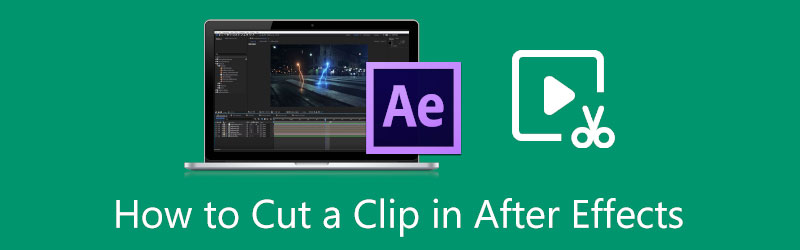
- СПИСОК РУКОВОДСТВ
- Часть 1. Вырезаем клип в After Effects
- Часть 2. Лучшая альтернатива After Effects для обрезки видео
- Часть 3. Часто задаваемые вопросы по клипам After Effects Cut
Часть 1. Как вырезать клип в After Effects
Если вы хотите вырезать видеоклип в Adobe After Effects, вы можете обрезать начало и конец вашего проекта с помощью ярлыков. Также вы можете использовать его Разделить слой функция обрезки видео в After Effects.
Запустите After Effects на своем компьютере и создайте новый проект. Импортируйте в него свое видео и выберите новую композицию. В окне «Настройки композиции» вы можете настроить различные параметры в соответствии с вашими потребностями. Нажмите вверху Файл меню, выбирай Импортировать, а потом Файл чтобы добавить свой видеоклип.
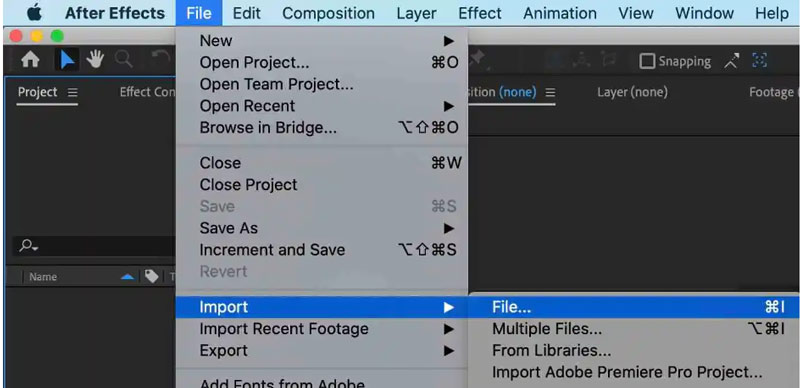
Когда вам нужно вырезать клип в After Effects, вы можете перетащить указатель воспроизведения именно на тот кадр, где вы хотите обрезать видео.
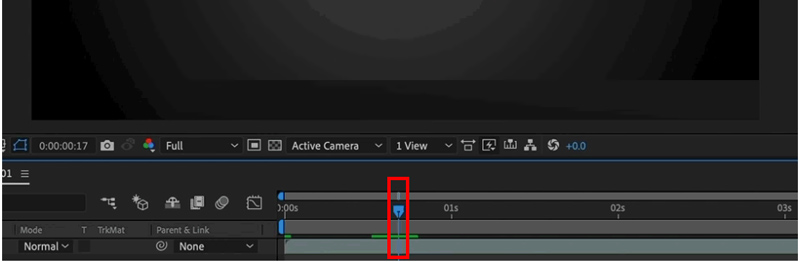
Нажмите, чтобы выбрать клип на временной шкале, а затем используйте функцию «Разделить слой» или ярлыки, чтобы обрезать пути в After Effects. Вы можете нажать вверху Редактировать меню и выберите Разделить слой из раскрывающегося списка. При этом Adobe After Effects в этот момент автоматически поместит две разделенные части на два отдельных слоя. Также вы можете нажать Контроль/Команда + Shift + D обрезать видео в After Effects.
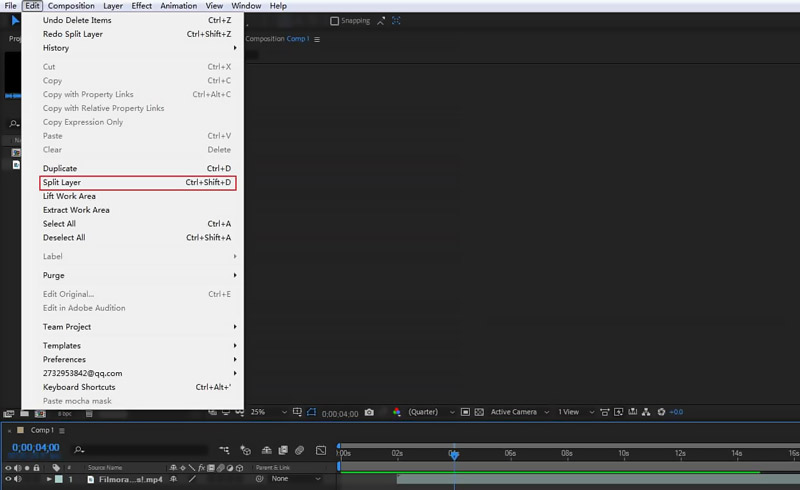
Если вы удовлетворены результатом обрезки видео, вы можете щелкнуть верхнее меню «Файл», а затем использовать его. Экспорт возможность сохранить это обрезанное видео на своем компьютере.
Часть 2. Лучшая альтернатива After Effects для обрезки видеоклипа без потери качества
Вырезать видео в After Effects немного сложно, особенно для новых пользователей. Если вы предпочитаете более простой способ обрезать видео и быстро удалить ненужные части, попробуйте использовать простой в использовании инструмент Видео конвертер Ultimate. Он имеет специфическую Видео Триммер инструмент для вырезания и объединения видео. Вы можете скачать его и выполнить следующие действия, чтобы разделить видео.
Откройте этот Video Converter Ultimate и перейдите в его Ящик для инструментов. Прокрутите вниз, чтобы найти Видео Триммер инструмент. Нажмите, чтобы открыть его.

Во всплывающем окне Video Trimmer нажмите кнопку + значок, чтобы выбрать и добавить видеофайл, который хотите вырезать. Он поддерживает разрешения 8K/5K/4K UHD, 1080p/720p HD и обычные SD-видео во всех популярных видеоформатах, таких как MP4, MKV, WMV, MOV, AVI, FLV, MPEG и других.
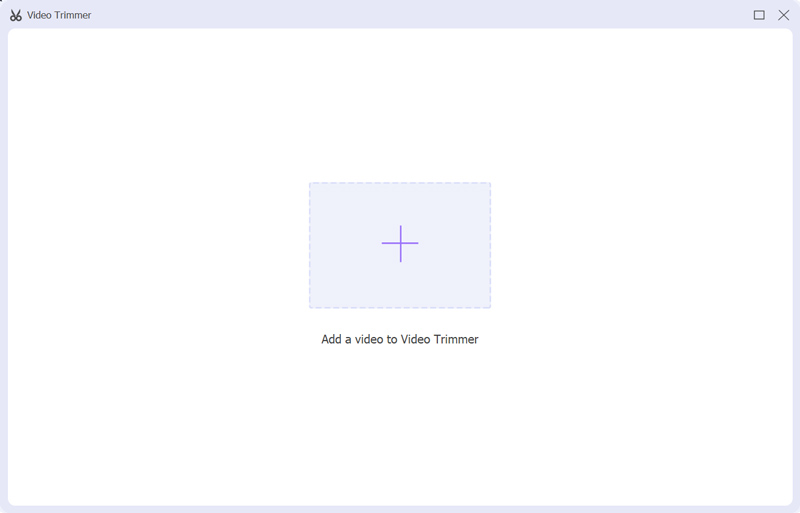
Когда ваше видео загрузится, встроенный медиаплеер автоматически воспроизведет его. Вы можете свободно перемещать левый и правый руль на индикаторе выполнения, чтобы обрезать видео. Более того, вы можете напрямую ввести начальную и конечную точки, чтобы разделить видео. Эта альтернатива After Effects также предлагает Быстрое разделение и добавление сегмента функции для вас вырезать части видео легко.

Нажмите кнопку Выход для настройки различных параметров вывода видео и звука. Например, вы можете выбрать правильный выходной формат, качество, разрешение, частоту кадров, кодировщик, битрейт, аудиоканал и многое другое. Затем вы можете нажать кнопку Экспорт кнопку, чтобы сохранить это обрезанное видео на своем компьютере без перекодирования.
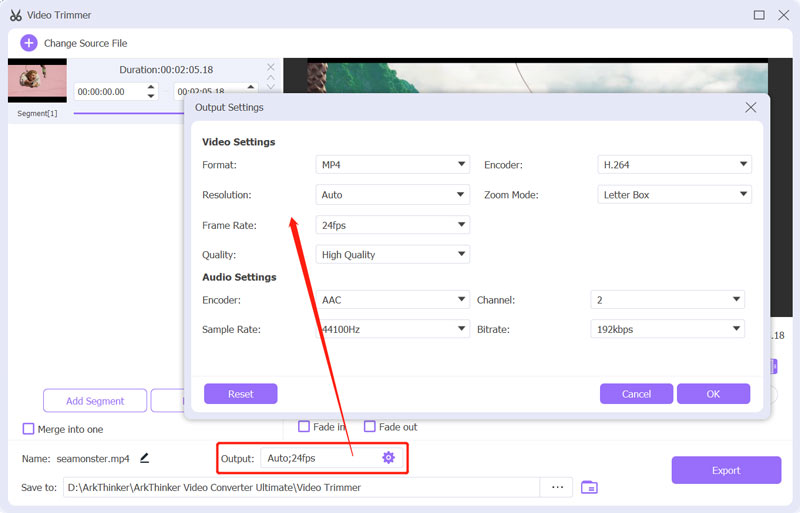
Часть 3. Часто задаваемые вопросы о том, как вырезать клип в After Effects
Можно ли использовать After Effects бесплатно?
Нет. After Effects нельзя использовать бесплатно. Он не предлагает бесплатную версию приложения. Но вам разрешено использовать его в течение семи дней бесплатно.
Есть ли в After Effects бесплатная версия для обрезки клипа онлайн?
Многие онлайн-видеоредакторы, такие как Kapwing, Clideo и VEED.IO, могут помочь вам обрезать видео прямо в веб-браузере. Adobe также предлагает онлайн-инструмент под названием Adobe Express, позволяющий легко редактировать и обрезать видеоклипы.
Как бесплатно вырезать видео на Mac с помощью iMovie?
Когда ты хочешь вырезать видео на своем Mac вы можете запустить iMovie, создать новый проект, добавить видеоклип, а затем перетащить его на временную шкалу. Выделите свое видео на временной шкале, затем перетащите начальный и конечный маркеры, чтобы бесплатно обрезать видео.
Заключение
Прочитав эту статью, вы узнаете, как вырезать клип в After Effects и как обрезать видео с помощью Video Trimmer. Дополнительные вопросы о After Effects вырезать клип, вы можете оставить нам сообщение.
Что вы думаете об этом посте. Нажмите, чтобы оценить этот пост.
Отличный
Рейтинг: 4.6 / 5 (на основе 161 голоса)
Найдите больше решений
Разделите свой большой видеофайл с помощью трех лучших триммеров 2022 года для фильмов Подробное руководство о том, как обрезать видео на телефоне Android Действенные методы повышения яркости видео на компьютерах или мобильных устройствах Как обрезать аудио в Audacity, WMP, iMovie, Online, Trimmer Как обрезать видео онлайн на iPhone, Android и Mac/ПК Как объединить видео на iPhone, Android, компьютере и в ИнтернетеСоответствующие статьи
- Редактировать видео
- 10 лучших резаков MP4 для устройств Windows, Mac, iPhone и Android
- Как повернуть видео в iMovie на iPhone, iPad и Mac
- 3 инструмента для ротации видео, позволяющие бесплатно вращать видеоклип онлайн
- Как перевернуть или отразить видео на iPhone, Android и Mac/ПК
- Как перевернуть видео в iMovie на iPhone, iPad и Mac 2022 г.
- Узнайте, как вращать и переворачивать видео в VLC Media Player
- Разделите свой большой видеофайл с помощью трех лучших триммеров 2022 года для фильмов
- Подробное руководство о том, как обрезать видео на телефоне Android
- Как вырезать части видео на компьютере iPhone Android
- Узнайте, как вырезать видеоклип в Adobe After Effects 2022



